คัดลอกและพิมพ์รายชื่อผู้เข้าร่วมการประชุมใน Outlook
Applies To
Outlook for Microsoft 365 Outlook 2024 Outlook 2021 Outlook 2019 Outlook 2016 Outlook สำหรับ Windows ใหม่เมื่อใช้ Outlook คุณสามารถจับภาพลงในคลิปบอร์ดของคุณ แล้วพิมพ์รายการของผู้เข้าร่วมเหตุการณ์ทั้งหมด ที่อยู่อีเมลที่เกี่ยวข้อง ของพวกเขา และสถานะการตอบกลับของพวกเขา (เข้าร่วม ปฏิเสธ หรือไม่มีการตอบกลับ)
เลือกตัวเลือกแท็บด้านล่างสำหรับเวอร์ชันของ Outlook ที่คุณใช้อยู่ ฉันใช้ Outlook เวอร์ชันใด
หมายเหตุ: ถ้าขั้นตอนภายใต้แท็บ Outlook ใหม่ นี้ยังไม่ทํางาน คุณอาจยังไม่ได้ใช้ Outlook ใหม่สําหรับ Windows เลือก Outlook แบบคลาสสิกและทําตามขั้นตอนเหล่านั้นแทน
คัดลอกรายชื่อผู้เข้าร่วมใน Outlook ใหม่
-
ในปฏิทิน Outlook ให้เปิดเหตุการณ์การประชุมที่มีรายชื่อผู้เข้าร่วมที่คุณต้องการจับภาพ
-
บานหน้าต่าง การติดตาม จะมีรายการผู้ได้รับเชิญทั้งหมด
หมายเหตุ: ผู้จัดการเหตุการณ์อาจจําเป็นต้องเลือก การติดตาม ในเมนู Ribbon เพื่อเปิดบานหน้าต่างการติดตาม
-
จากบานหน้าต่าง การติดตาม ให้เลือก ตัวเลือกเพิ่มเติม

-
จากรายการดรอปดาวน์ คุณสามารถเลือกที่จะคัดลอกเฉพาะชื่อผู้เข้าร่วมหรือรายละเอียดทั้งหมด เช่น ถ้าจําเป็นหรือตัวเลือก และวิธีที่พวกเขาตอบกลับการเรียกประชุม
-
คัดลอกชื่อ ผู้เข้าร่วม ตัวเลือกนี้จะจับภาพไปยังคลิปบอร์ดของคุณชื่อผู้ถูกเชิญทั้งหมดพร้อมกับที่อยู่อีเมลของพวกเขา รายละเอียดจะถูกจัดเก็บในรูปแบบที่คุณสามารถวางลงใน Word แผ่นจดบันทึก เขตข้อมูลที่อยู่อีเมล คําเชิญปฏิทินอื่น หรือรายการที่อยู่ Microsoft
-
คัดลอกข้อมูล การติดตามทั้งหมด นอกจากชื่อและข้อมูลอีเมลพื้นฐาน แล้ว ตัวเลือกนี้จะจับภาพว่าบุคคลนั้นเป็นผู้เข้าร่วม ที่จําเป็น หรือ ผู้เข้าร่วมประชุมทั่วไป พร้อมกับสถานะการตอบกลับของพวกเขา ข้อมูลจะถูกจัดเก็บในรูปแบบที่คั่นด้วยแท็บ
-
ดาวน์โหลดเป็น CSV ตัวเลือกนี้จะช่วยให้คุณดาวน์โหลดและบันทึกรายละเอียดเป็นไฟล์ .csv ได้
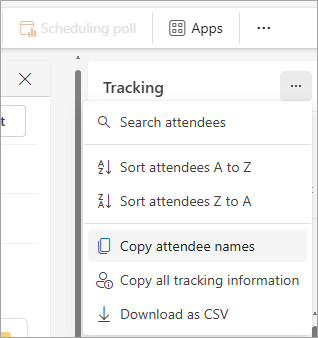
-
-
เมื่อข้อมูลที่เลือกอยู่ในคลิปบอร์ดของคุณแล้ว คุณสามารถวางลงในแอปพลิเคชันที่เหมาะสม เช่น Word หรือ OneNote หรือปลายทางที่เก็บข้อมูลอื่นๆ ตามความต้องการของคุณ
คัดลอกรายชื่อผู้เข้าร่วมใน Outlook แบบคลาสสิก
-
เปิดการเรียกประชุมจากปฏิทิน
-
บนเมนู การประชุม หรือ การประชุม ให้คลิก การติดตาม > คัดลอกสถานะไปยังคลิปบอร์ด
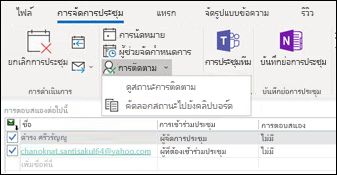
-
เปิด Word หรือ Notepad หรือข้อความอีเมลใหม่ แล้วกด Ctrl+V เพื่อวางในข้อมูลการติดตาม










